win10发生日志文件c:\windows\system32怎么办 win10发生日志文件c:\windows\system32的解决方法
更新时间:2023-05-13 14:34:00作者:mei
win10电脑的日志文件记录着计算机发生的各种事件,当系统遇到无法解决的问题,可以通过查看日志文件排查原因。近期一些用户说win10系统发生日志文件c:\windows\system32,不管按什么都反应,关于此疑问,下文给大家介绍解决方法。

具体方法如下:
1、打开运行,输入regedit打开,找到HKEY_CURRENT_USERSoftwareMicrosoftWindowsCurrentVersionExplorerShell Folders,在右边找到“desktop”,右键点击修改,将里面的键值复制出来。
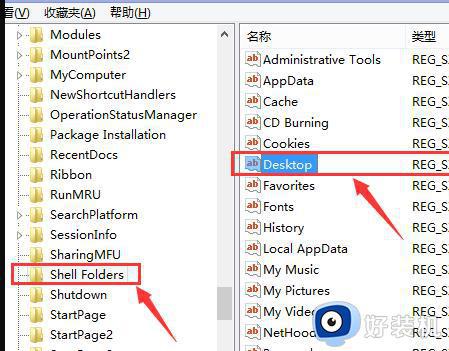
2、复制后,再找到HKEY_CURRENT_USERSoftwareMicrosoftWindowsCurrentVersionExplorerUser Shell Folders,同样的,在这个右边也有一个“desktop”。
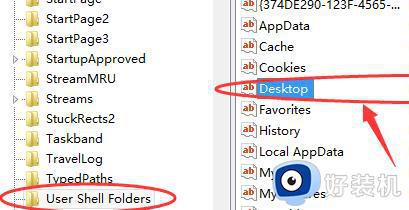
3、右击修改,将它的键值改成和上面的那个一样,最后重启计算机即可完成。
以上步骤介绍win10发生日志文件c:\windows\system32的解决方法,三个步骤操作,问题就可以解决了,希望能帮助到大家。
win10发生日志文件c:\windows\system32怎么办 win10发生日志文件c:\windows\system32的解决方法相关教程
- win10在哪查看系统日志 win10怎样快速查看系统日志
- win10日志文件删除有什么后果 详解win10日志文件删除的影响
- windows10日志文件可以删除吗 win10彻底删除日志文件的方法步骤
- win10电脑蓝屏日志存在哪里 win10蓝屏日志文件在哪里找到
- win10死机日志在哪查看 win10查看死机日志的方法
- win10蓝屏日志dmp怎么打开 win10蓝屏日志用什么打开
- win10怎样打开日志文件 win10打开日志文件的图文教程
- win10查看网络连接日志在哪 win10怎么查看电脑网络连接日志
- win10如何查看系统日志内容 win10查看系统日志的图文教程
- Win10电脑系统日志在哪查看 win10查看系统日志的步骤
- win10拼音打字没有预选框怎么办 win10微软拼音打字没有选字框修复方法
- win10你的电脑不能投影到其他屏幕怎么回事 win10电脑提示你的电脑不能投影到其他屏幕如何处理
- win10任务栏没反应怎么办 win10任务栏无响应如何修复
- win10频繁断网重启才能连上怎么回事?win10老是断网需重启如何解决
- win10批量卸载字体的步骤 win10如何批量卸载字体
- win10配置在哪里看 win10配置怎么看
win10教程推荐
- 1 win10亮度调节失效怎么办 win10亮度调节没有反应处理方法
- 2 win10屏幕分辨率被锁定了怎么解除 win10电脑屏幕分辨率被锁定解决方法
- 3 win10怎么看电脑配置和型号 电脑windows10在哪里看配置
- 4 win10内存16g可用8g怎么办 win10内存16g显示只有8g可用完美解决方法
- 5 win10的ipv4怎么设置地址 win10如何设置ipv4地址
- 6 苹果电脑双系统win10启动不了怎么办 苹果双系统进不去win10系统处理方法
- 7 win10更换系统盘如何设置 win10电脑怎么更换系统盘
- 8 win10输入法没了语言栏也消失了怎么回事 win10输入法语言栏不见了如何解决
- 9 win10资源管理器卡死无响应怎么办 win10资源管理器未响应死机处理方法
- 10 win10没有自带游戏怎么办 win10系统自带游戏隐藏了的解决办法
